Apple OS X Lion: Εγκαταστήστε τα δωρεάν μηνύματα Beta Now
Η Apple εξέπληξε την τεχνολογική κοινότητα την Πέμπτηόταν ανακοίνωσε το νέο OS X 10.8 Mountain Lion ενημέρωση. Η εταιρεία κυκλοφόρησε επίσης το δωρεάν μήνυμα Beta. Αυτή θα είναι μία από τις νέες εφαρμογές που περιλαμβάνονται στο OS X Mountain Lion. Αν είστε πρώιμος υιοθετητής, μπορείτε να αρχίσετε να το χρησιμοποιείτε τώρα.
Σημείωση: Λάβετε υπόψη ότι αυτό είναι ένα beta λογισμικό, οπότε αν το εγκαταστήσετε, αναμένετε κάποια σφάλματα.
Αρχικά, βεβαιωθείτε ότι έχετε τρέξει την τελευταία έκδοση του OS X Lion - 10.7.3. Τα μηνύματα δεν θα εγκατασταθούν εάν δεν έχετε εγκαταστήσει την τελευταία έκδοση.

Στη συνέχεια, κάντε λήψη των δωρεάν μηνυμάτων Beta.
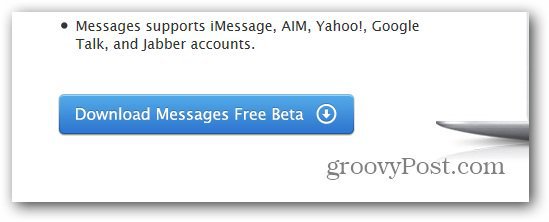
Αφού κατεβάσετε το Messages beta, εκτελέστε το πρόγραμμα εγκατάστασης. Τα μηνύματα απαιτούν επανεκκίνηση του Mac σας για να ολοκληρωθεί η εγκατάσταση.
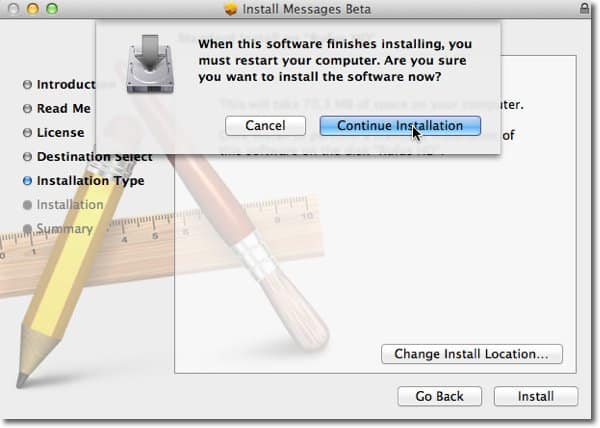
Μετά την επανεκκίνηση, θα βρείτε το εικονίδιο στην αποβάθρα. Παρατηρήστε ότι το εικονίδιο μηνυμάτων φαίνεται διαφορετικό από το προηγούμενο.
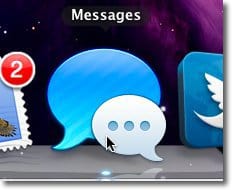
Εκκινήστε το Messages beta και εισαγάγετε το Apple ID και τον κωδικό πρόσβασής σας. Κάντε κλικ στην επιλογή Σύνδεση.
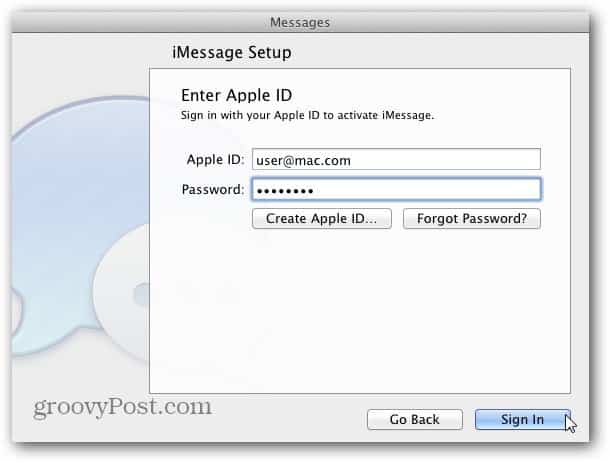
Στη συνέχεια, επιλέξτε τις διευθύνσεις ηλεκτρονικού ταχυδρομείου που θέλετε να χρησιμοποιήσετε με το iMessages. Δείτε το άρθρο μου σχετικά με τον τρόπο δημιουργίας της καλύτερης εγκατάστασης για iMessages στο Apple iOS 5.
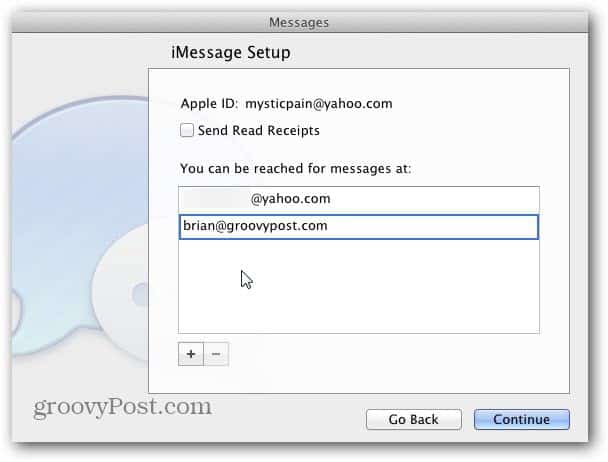
Αν ορίσετε μια νέα διεύθυνση ηλεκτρονικού ταχυδρομείου που δεν έχει χρησιμοποιηθεί με το iMessages, θα αποσταλεί επαλήθευση μέσω ηλεκτρονικού ταχυδρομείου. Κάντε κλικ στο κουμπί OK.
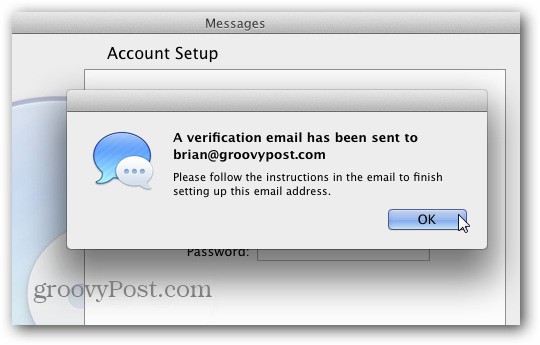
Επόμενο Επιλέξτε τον πελάτη συνομιλίας που θέλετε να ρυθμίσετε πρώτα. Τα μηνύματα υποστηρίζουν AIM, Google Talk, Jabber και Yahoo.
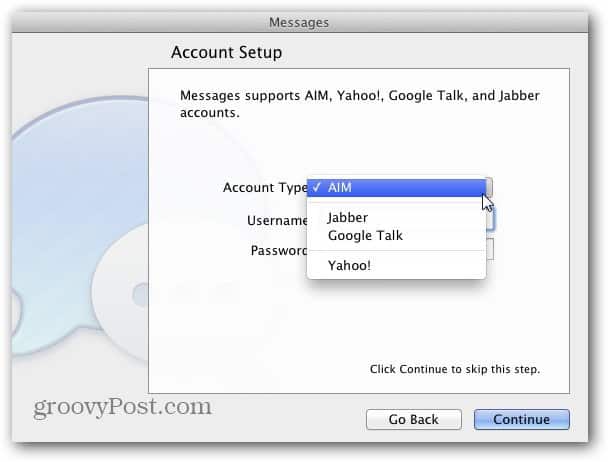
Μόλις επιλέξετε τον λογαριασμό, πληκτρολογήστε το όνομα χρήστη και τον κωδικό πρόσβασης και κάντε κλικ στο κουμπί Συνέχεια.
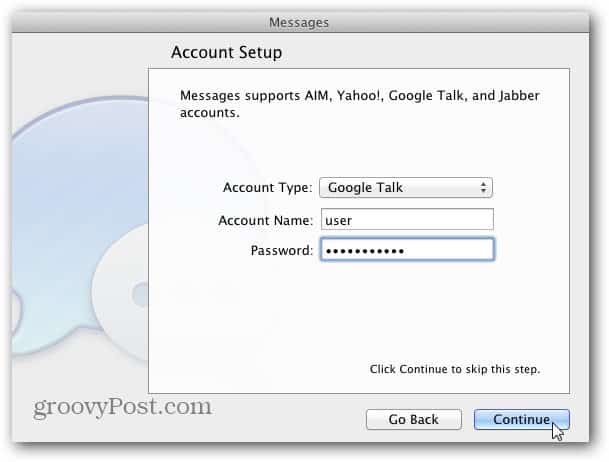
Τώρα είστε έτοιμοι να χρησιμοποιήσετε μηνύματα. Κάντε κλικ στο κουμπί Τέλος.
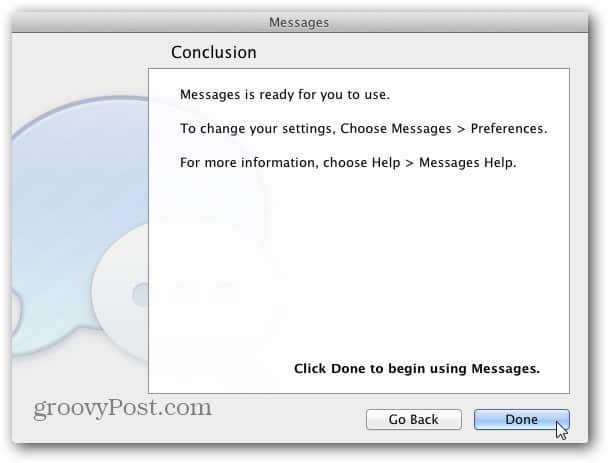
Αν δεν μπορείτε να δείτε τη λίστα φίλων σας ή το παράθυρο Μηνύματα, κάντε κλικ στην επιλογή Παράθυρο στη γραμμή μενού και επιλέξτε κάθε παράθυρο από εκεί.
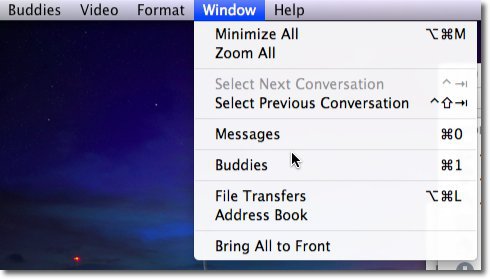
Για να ξεκινήσετε μια συνομιλία, ανοίξτε το παράθυρο Μηνύματα και ξεκινήστε να πληκτρολογείτε ένα όνομα στο πεδίο Προς. Τα μηνύματα θα αναζητήσουν αυτόματα τις επαφές σας. Επιλέξτε την επαφή που θέλετε.
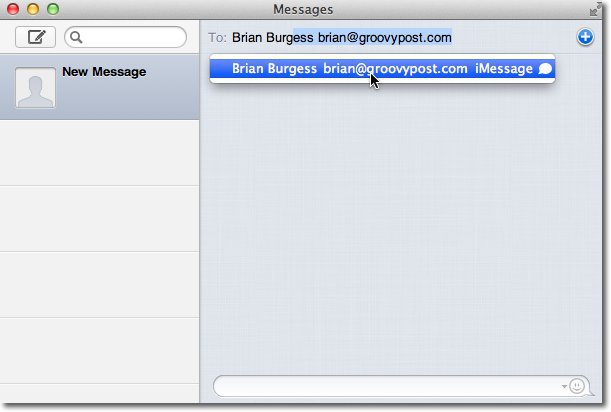
Επίσης, θα παρατηρήσετε ότι η λίστα φίλων σας εξακολουθεί να εμφανίζεται ίδια με αυτή που έγινε στο iChat. Κάντε διπλό κλικ σε μια επαφή από εκεί για να συζητήσετε μαζί τους στα Μηνύματα.

Βρήκα ότι η ειδοποίηση ακούγεται ενοχλητική αμέσως. Ρυθμίστε τα με τη μετάβαση Μηνύματα >> Προτιμήσεις >> Ειδοποιήσεις.
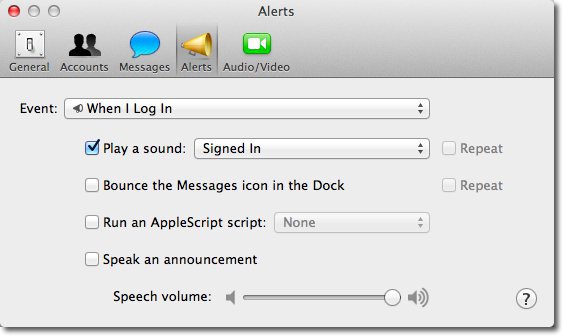
Εδώ μπορείτε να προσαρμόσετε ποιοι ήχοι θα αναπαραχθούν και πότε. Κάντε κλικ στο αναπτυσσόμενο μενού δίπλα στο συμβάν για να αλλάξετε τις ειδοποιήσεις για κάθε συμβάν.
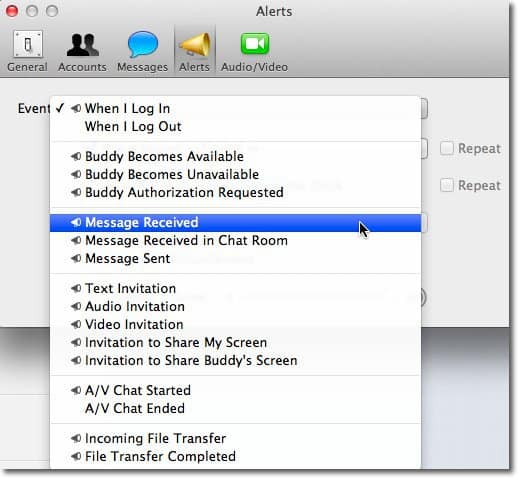
Απενεργοποιήστε όλους τους ήχους σε μια συνομιλία πηγαίνοντας στο στοιχείο Προβολή και καταργήστε την επιλογή Χρήση ειδοποιήσεων σε αυτήν τη συνομιλία στη γραμμή μενού.
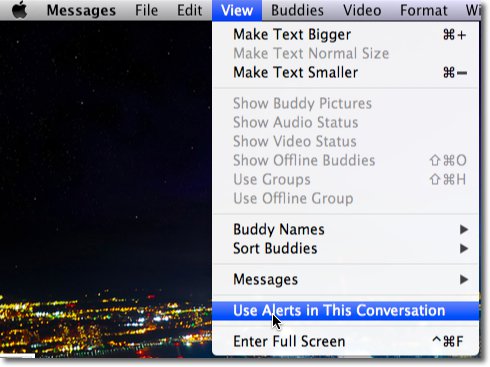
Τώρα είστε έτοιμοι να χρησιμοποιήσετε τη νέα λειτουργία μηνυμάτων, ένα από τα πολλά εξαιρετικά χαρακτηριστικά στο δρόμο στο Mountain Lion. Θα έχουμε περισσότερα για τα μηνύματα για εσάς όταν θα είναι διαθέσιμη η τελική έκδοση. Απολαμβάνω.
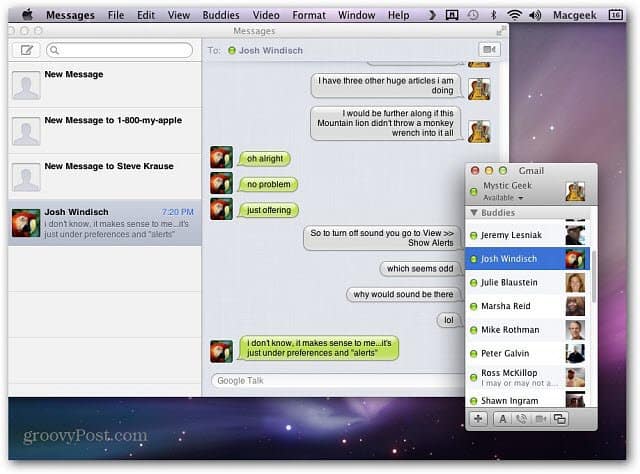










Αφήστε ένα σχόλιο